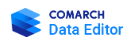Procedury w Panelu Data Editor pozwalają na automatyzację zadań i wykonywanie zdefiniowanych operacji na danych. Ich uruchomienie jest prostym procesem dostępnym bezpośrednio z panelu przycisków w danym widoku.
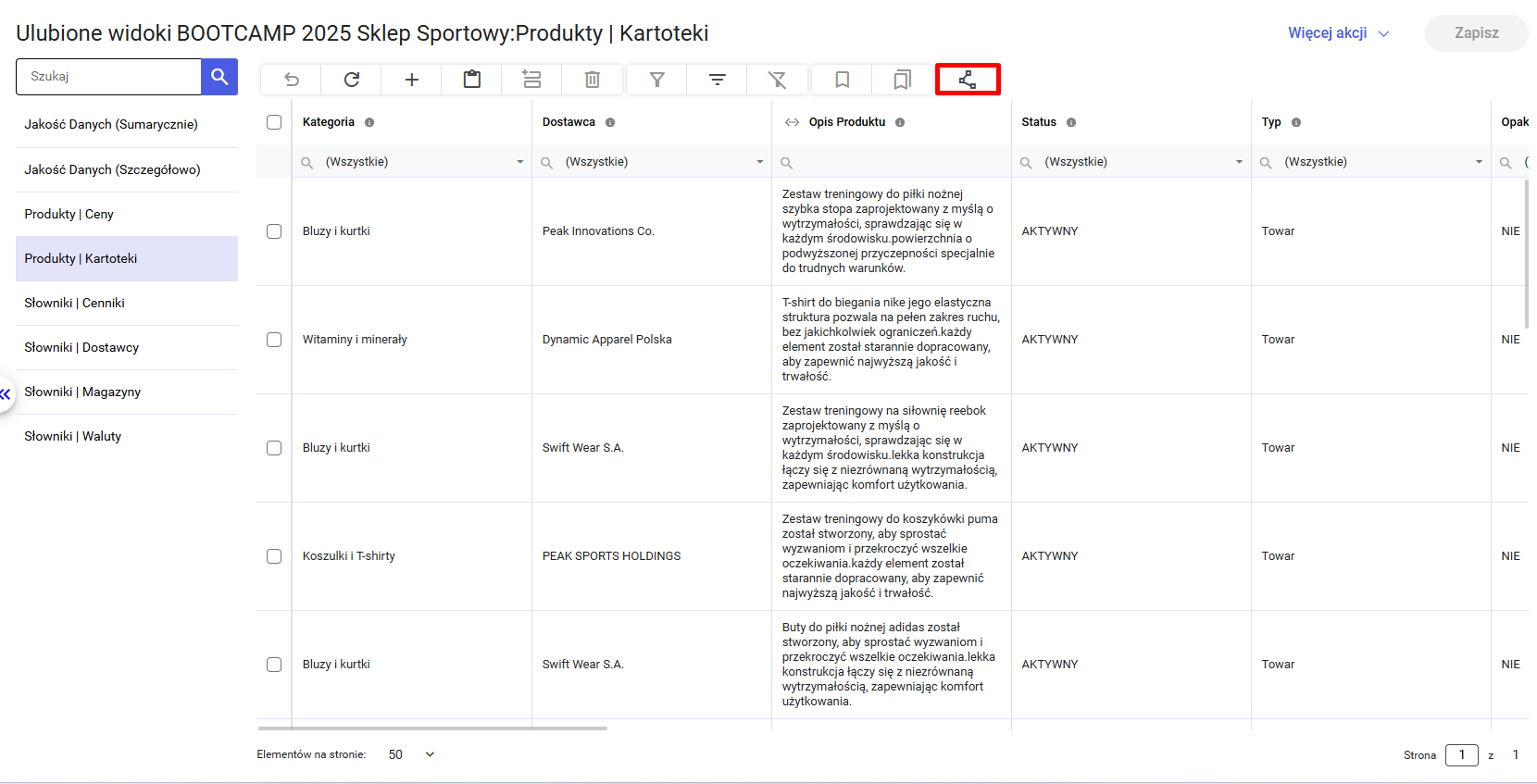
W panelu przycisków, nad tabelą z danymi, należy odszukać i kliknąć ikonę procedur ![]() .
.
Po kliknięciu ikony rozwinie się menu, które zawiera listę wszystkich aktywnych procedur dostępnych dla użytkownika w tym widoku. Procedury są uporządkowane w kategorie i podkategorie, co ułatwia nawigację i odnalezienie szukanej akcji. Należy wybrać z listy interesującą procedurę.
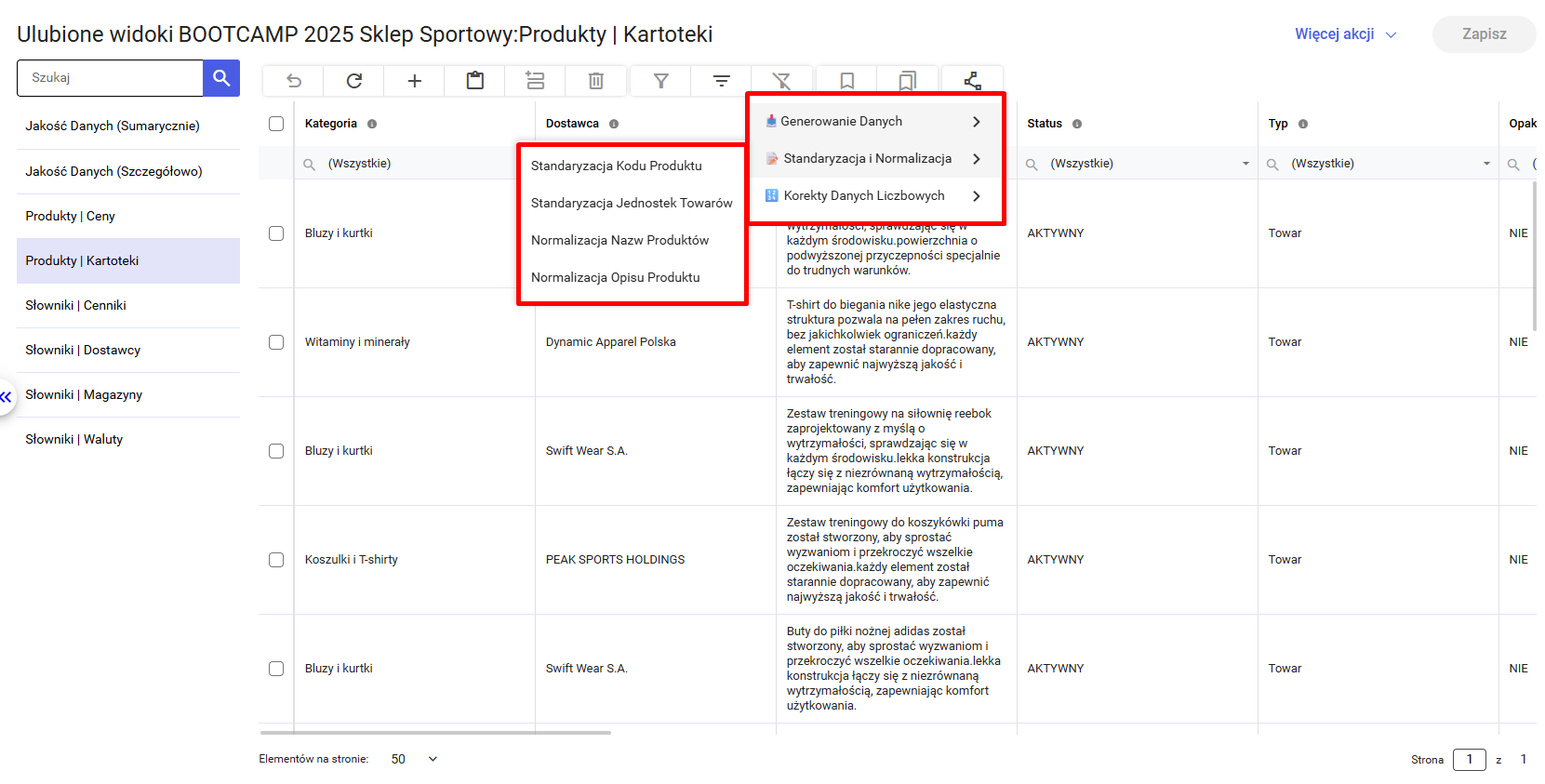
Jeżeli wybrana procedura wymaga podania przez użytkownika dodatkowych informacji, na ekranie pojawi się okno dialogowe „Wprowadź parametry dla procedury”. W tym oknie należy uzupełnić wymagane wartości dla każdego z widocznych parametrów.
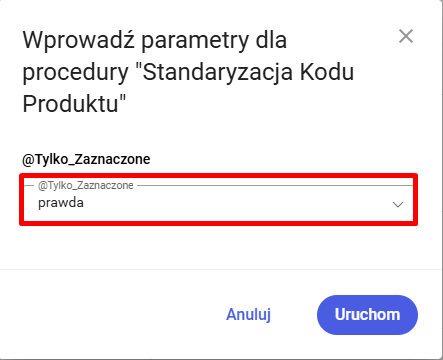
Po uzupełnieniu parametrów (lub jeśli krok ten został pominięty), należy kliknąć przycisk „Uruchom”, aby rozpocząć wykonywanie procedury.
O poprawnym wykonaniu procedury informuję stosowny komunikat.

- W Panelu Edytora Danych użytkownik zaznacza wiersze z produktami, których kody chce naprawić.
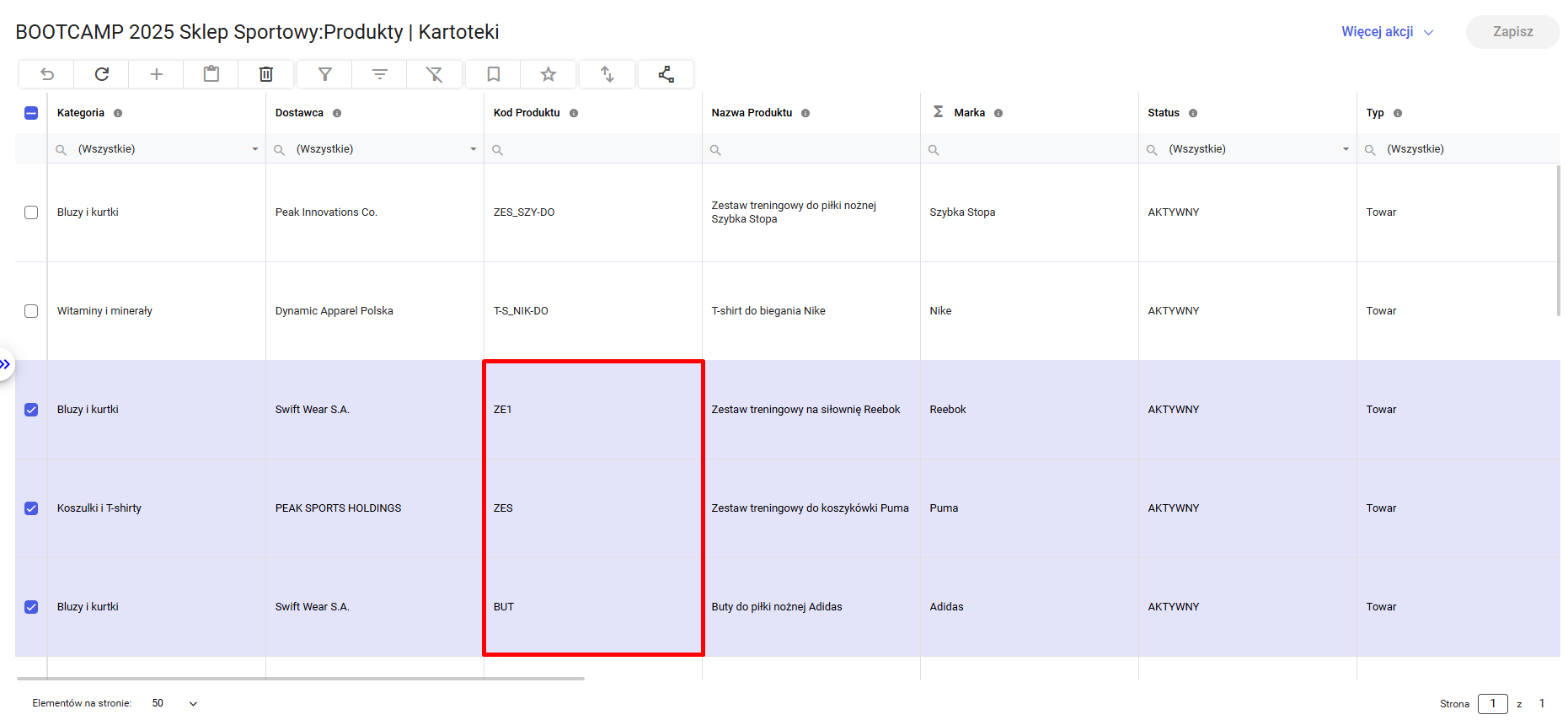
- Następnie klika ikonę procedur (charakterystyczna „różdżka”) na górnym pasku narzędzi i z rozwijanej listy wybiera procedurę „Standaryzuj Kod Produktu”.
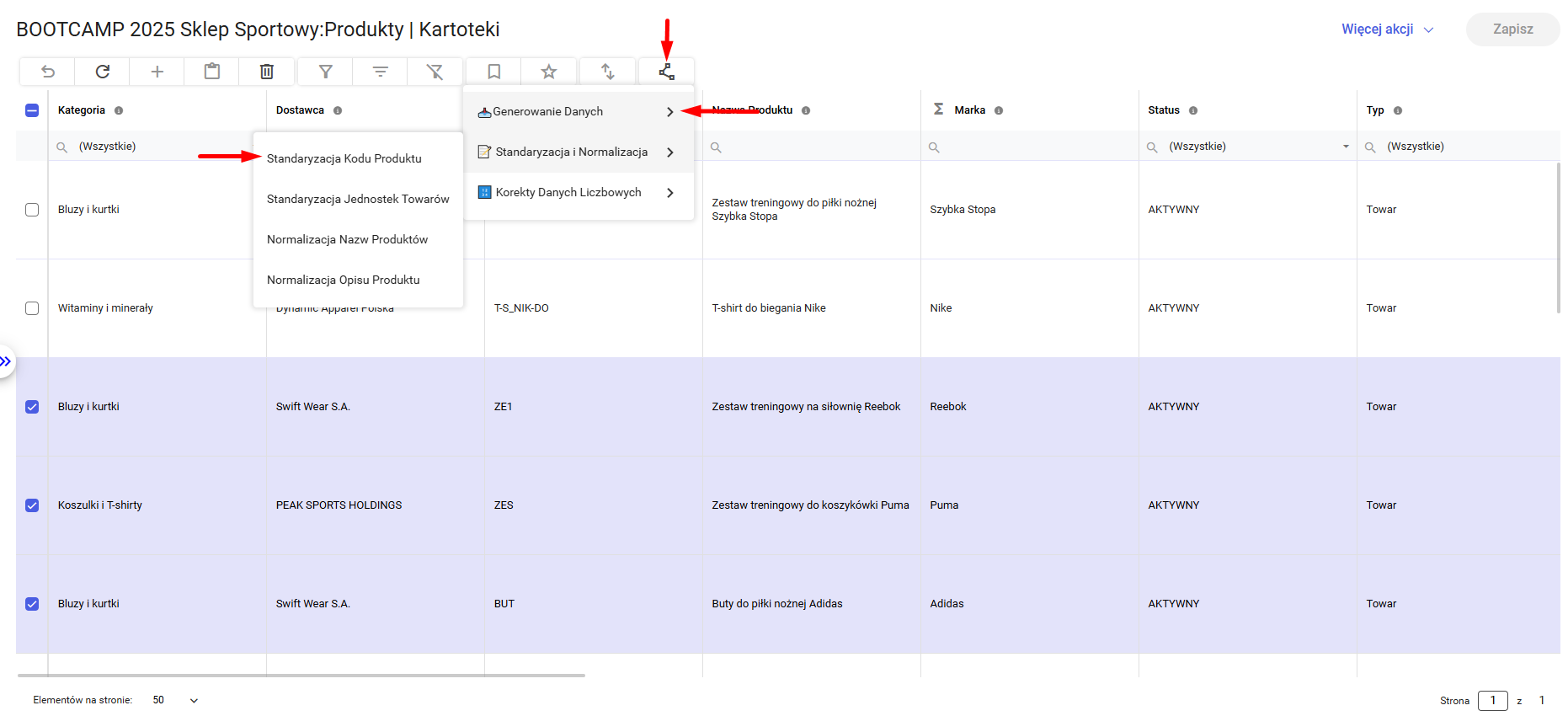
- Na ekranie pojawia się okno, w którym należy wprowadzić parametry.
- Aby zaktualizować kody tylko dla zaznaczonych produktów, użytkownik pozostawia parametr „@Tylko_Zaznaczone” z domyślną wartością „prawda”.
- Gdyby chciał zaktualizować kody dla wszystkich produktów w tabeli, zmieniłby wartość tego parametru na „fałsz”.
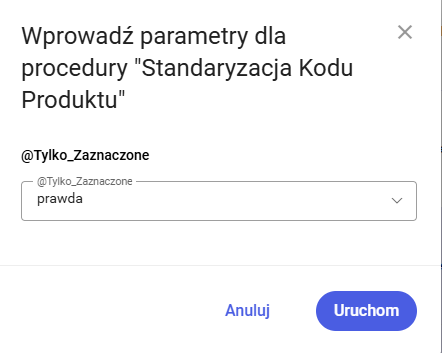
- Po potwierdzeniu parametrów użytkownik klika przycisk „Uruchom”.
- Procedura wykonała się w tle, a kody dla zaznaczonych produktów zostały natychmiast zaktualizowane do nowego, ujednoliconego formatu. Dzięki temu dane w systemie są spójne, a użytkownik oszczędził czas, unikając ręcznej edycji każdego rekordu.